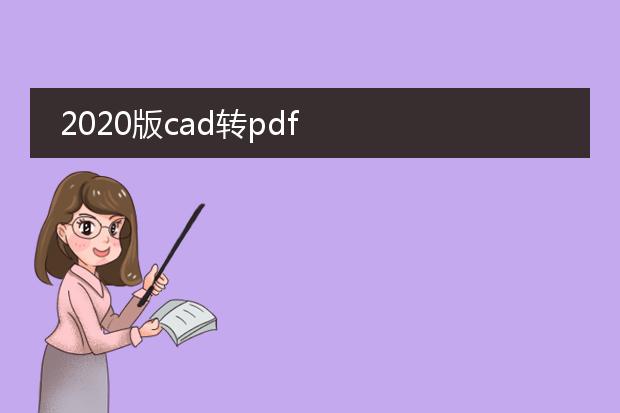2025-01-20 03:05:09

《cad 2021转
pdf的方法》
在cad 2021中,将文件转换为pdf十分便捷。首先,打开要转换的cad图纸文件。然后,点击“打印”命令(ctrl+p)。在打印设置界面中,“打印机/绘图仪”名称处选择“dwg to pdf.pc3”这一虚拟打印机。
接着,可以根据需求调整打印范围,如窗口、图形界限等;设置打印比例、样式等参数。之后,点击“确定”按钮,在弹出的“浏览打印文件”对话框中选择保存pdf文件的路径和文件名,最后点击“保存”即可成功将cad 2021文件转换为pdf格式,方便文件的共享、查看与打印。
2020版cad转pdf
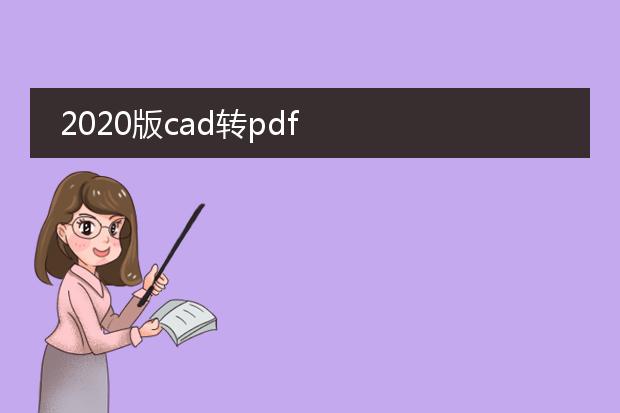
《
2020版cad转pdf》
在工程设计、建筑绘图等众多领域,将2020版cad文件转换为pdf是常见需求。2020版cad提供了便捷的转换方式。
在cad软件中,可以直接使用打印功能来转换为pdf。打开cad文件后,点击打印,在打印机名称选项中选择pdf虚拟打印机。然后根据需求设置打印范围,如窗口、图形界限或显示范围等。调整好打印比例、样式等参数后,点击确定,即可选择保存路径生成pdf文件。这样转换得到的pdf文件能够准确地保留cad图形的布局、线条精度等重要信息,方便不同人员之间的交流查看,无需安装cad软件即可浏览,大大提高了工作效率与信息共享的便利性。
cad转pdf选项如何设置

《cad转pdf选项设置》
在cad软件中将文件转换为pdf时,有几个重要的选项设置。首先是页面设置,需确定纸张大小、方向(横向或纵向)以匹配cad绘图的布局需求。其次是打印范围的选择,可选择窗口(自行框选要转换的部分)、图形界限或显示范围等,确保准确转换所需内容。
颜色相关设置也很关键。可以选择将cad中的彩色图形按原有色彩转换,或者设置为黑白模式,这在某些对色彩无要求且追求打印清晰度时很有用。另外,打印样式表可调整线条的粗细、颜色等显示效果在pdf中的呈现。分辨率设置则影响pdf图像的清晰度,较高分辨率适用于高质量打印,但会增加文件大小。合理设置这些选项,就能得到满意的cad转pdf结果。

《cad2021转换pdf的方法》
在cad2021中转换为pdf并不复杂。首先,打开要转换的cad文件。然后,点击“打印”选项,在打印机名称的下拉菜单中,选择“dwg to pdf.pc3”这个虚拟打印机。接着,根据需求设置打印范围,可以是窗口、图形界限或者显示范围等。之后,设置好打印比例、打印样式等相关参数,一般可采用默认设置,若有特殊要求可按需调整。最后,点击“确定”,选择pdf文件的保存路径并输入文件名,即可完成从cad2021文件到pdf文件的转换,这样方便在不同设备上查看和共享cad图纸内容。